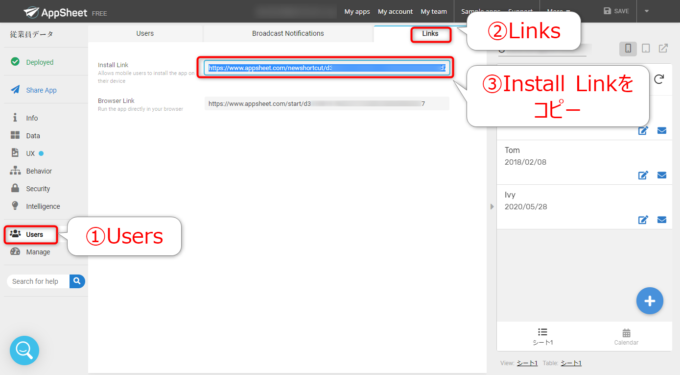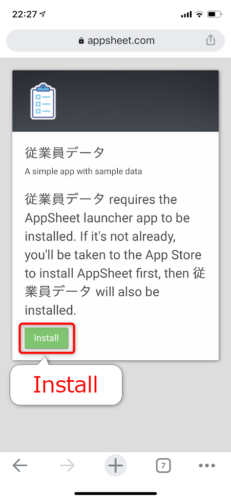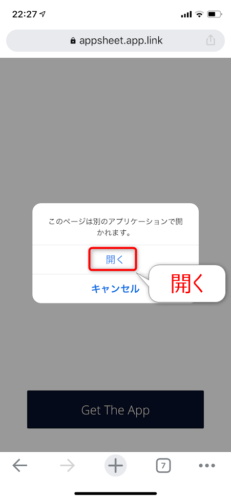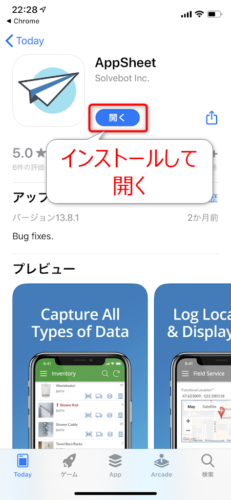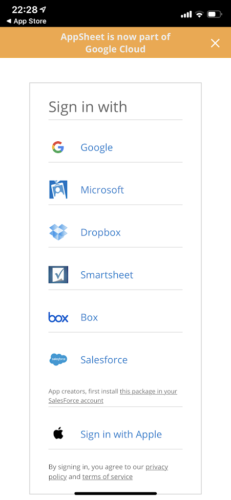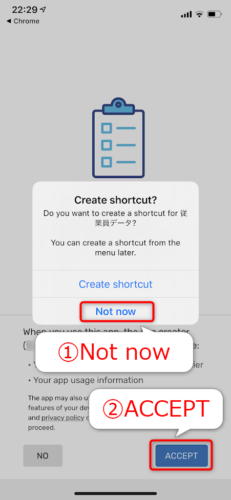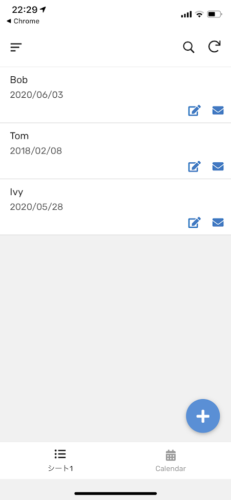みなさん、こんにちは!
タカハシ(@ntakahashi0505)です。
Googleが提供するノーコードアプリ開発プラットフォーム「AppSheet」。本シリーズでは、超初心者向けのはじめてのアプリ作りについてお伝えしています。
前回の記事はこちら。

アプリのデプロイをしてみました。
せっかくデプロイをしたので、スマホでも見てみたいですよね。
ということで、今回はAppSheetで無料&自動で作成したアプリをiPhoneで使ってみよう!をお届けまします。
では、行ってみましょう!
他のユーザーをアプリに招待するには
前回、アプリのデプロイが完了したわけですが、アプリに他のユーザーを招待する必要があります。
そのためには
- 使用を許可するユーザーにメールを送る
- URLリンクをシェアする
などの方法があります。
今回は無料プランを使ってますから、特定のユーザーだけの使用に制限はできません。
なので、より簡単なURLリンクのシェアから、スマホアプリをインストールするというフローを見ていきます。
アプリに招待するURLリンクをシェアする
URLリンクのシェアをするには、AppSheetのエディタの「Users」→「Links」タブを開きます。
ここでは、2種類のリンクがありまして、それぞれコピーして使用してもらいたいユーザーに渡してクリックしてもらえばOKです。
- Install Link: モバイル用のリンク
- Browser Link: PCブラウザ用のリンク
ここでは、Install Linkをコピーします。
これをスマホに渡してブラウザアプリなどで開きます。
ちなみに、今回はiPhoneを使っていますが、Androidも対応していますよ。
AppSheetアプリをインストールする
先ほどのURLをブラウザアプリなどで開くと「従業員データ」のインストール画面が表示されますので、「Install」をタップします。
「このページは別のアプリケーションで開かれます。」では「開く」をタップします。
AppSheetでデプロイしたアプリをスマホで使用するには、「AppSheet」アプリのインストールが必要です。
AppSheetアプリが母艦のような役割を果たすんですね。
それで、まだストアから「AppSheet」アプリをダウンロードしていない場合は、ストアに飛ぶので、インストールします。
インストールが完了したら「開く」をタップして開きます。
その後、AppSheetのアプリが開き「Sign in with」の画面でサインインを求められますが、今回は無料プランの公開アプリなので、サインインをせずにアプリを触りたい…
いったん無視してアプリを閉じます。
無料のAppSheetアプリをiPhoneで開く
もう一度、シェア用のリンクを開いた以下の画面を開いて「Install」をタップします。
すると今度はAppSheetアプリが開きます。
「Create shortcut?」と尋ねられますが、ショートカットは後でも作れるので「Not now」でOKです。
続いて「ACCEPT」をタップします。
ちなみに、これにより以下のような内容を承諾したことになります。一応読んでおくとよいですね。
- このアプリを使うとき、アプリの作者はあなたの場所、タイムゾーン、デバイスID、利用情報を使うかもよ
- このアプリはあなたのデバイスのローカルストレージ機能を使うかもよ
- このアプリとAppSheetの「terms of use」や「privacy policy」を読んでね
承諾すると、以下のようにAppSheetで作成したアプリの画面が表示されました!
ちなみに、今回はiPhoneを使っていますが、Androidも対応していますよ。
まとめ
以上、AppSheetで無料&自動で作成したアプリをスマホにシェアする方法をお伝えしました。
リンクを配るだけなので、とても簡単です。
ただ実際は、サインインで認証とるので、メールを追加して送る方法が一般的ですかね。
さて、次回はスマホでAppSheetのアプリを操作していきたいと思います。

どうぞお楽しみに!
連載目次:超初心者向け!はじめてのApp Sheetでアプリ作り
Googleが提供するノーコードアプリ開発プラットフォーム「AppSheet」。コードを一切書かずにアプリが作れる…ノンプログラマー的にはそんな素晴らしい技術は使わない手はないでしょう!本シリーズでは、その第一歩として超初心者向けのチュートリアルということで、AppSheetによるアプリ開発を体験していきます!- AppSheetとは何か?そしてそれを学ぶメリットと注意すべきポイントは?
- ノーコード開発プラットフォームAppSheetに無料でサインアップしよう
- AppSheetでスプレッドシートのデータから自動でプロトタイプアプリを作る手順
- AppSheetで自動作成されたアプリのデータ閲覧機能を眺めてみよう
- AppSheetで自動作成されたアプリのデータ追加&編集機能を使ってみよう
- AppSheetで自動作成されたプロトタイプアプリのメニューを眺めてみよう
- AppSheetで無料で作成したアプリを初めてデプロイする手順
- AppSheetで無料&自動で作成したアプリをスマホにシェアしよう!
- スマホ版のAppSheetアプリからデータの編集と追加をする方法
- スマホ版AppSheetのアプリギャラリーとホーム画面への追加方法
- AppSheetでプロトタイプアプリを作成する3つの方法
- AppSheetでアイデアを入力しながらプロトタイプを作る手順
- AppSheetでアイデアから作成したアプリのテーブルやカラムを眺めてみよう!